Casi speciali di nesting
Esistono istruzioni avanzate per il nesting? Qualche consiglio per il nesting? Come gestire oggetti difficili o insoliti? Le perforazioni e le cavità non sono corrette – Come risolvere questo problema?
Sebbene sia possibile nestare la maggior parte degli oggetti con la stessa facilità descritta nell’articolo della Guida generale sul nesting, con altri oggetti il processo potrebbe complicarsi leggermente. In questo articolo della Guida abbiamo illustrato alcuni casi speciali e descritto come gestirli facilmente.
Prevediamo di aggiornare regolarmente questo articolo della Guida.
In questo articolo della Guida diamo per assunto che tu conosca tutte le caratteristiche delle viste Nesting. Pertanto le nostre istruzioni saranno brevi e riguarderanno solo le caratteristiche dei casi descritti.
Alcune corone su impianto presentano una perforazione all’interno della rispettiva cavità.
Specificare il range di trapanazione e contrassegnare la cavità:
- Quando si importa l’oggetto, disattivare la funzione di ricerca automatica di cavità e perforazioni.
- Aprire la funzione Modifica per specificare il range di trapanazione.
- Impostare i punti di misurazione per un’estremità della perforazione (nella figura seguente sul lato basale).
- Disegnare il range di trapanazione in modo che sia leggermente più grande della perforazione.
- Verificare che il range di trapanazione sia appropriato e, nel caso in cui lo sia, salvare le modifiche.
- Ripetere i passaggi 3 – 5 per il lato occlusale.
- Sono stati correttamente specificati i range di trapanazione dell’oggetto.
- Aprire la funzione Modifica per evidenziare le carie.
- Contrassegnare la cavità come al solito.
- Verificare che le carie evidenziate siano quelle giuste e, nel caso in cui lo siano, salvare le modifiche.
- I range di trapanazione sono stati specificati correttamente e la cavità dell’oggetto è stata contrassegnata.
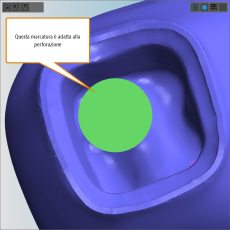
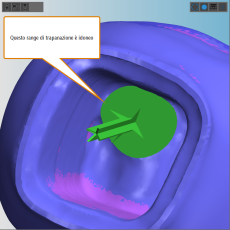
La dimensione del range di trapanazione è corretta (figura a sinistra) e così anche il risultato del lato basale (figura a destra)
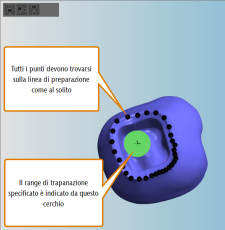
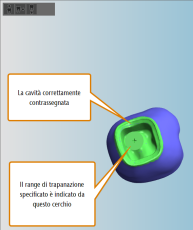
Contrassegnare la cavità come al solito (figura a sinistra) in modo tale che l’applicazione la riconosca correttamente (figura a destra)






